Qari qoraalka oo ku muuji qoraalka qarsoon ee Erayga
Microsoft Word waxa ay leedahay sifo aad ku qarin karto qoraalka si aanu si muuqata ugu soo bixin dukumeentiga. Haddii aadan rabin inaad gebi ahaanba tirtirto qoraalka, qarinta qoraalka waa ikhtiyaar wanaagsan.
Haddaba maxaad weligaa u doonaysaa inaad qoraalka ku qariso dukumeenti Word ah? Hagaag, hal sabab ayaa noqon lahayd haddii aad rabto inaad daabacdo laba nooc oo kala duwan oo dukumeenti isku mid ah, laakiin ma aadan rabin inaad abuurto laba fayl oo kala duwan. Xaaladdan oo kale, waxaad qarin kartaa xoogaa qoraal ah, daabac feylka ka dibna daabac dukumeentiga mar kale, laakiin dooro inaad ku daabacdo qoraalka qarsoon ee xulashada daabacaadda.
Maqaalkan waxaan ku tusi doonaa sida loo qariyo qoraalka Word , sida loo arko qoraalka qarsoon, iyo sida loo qariyo qoraalka iyo sida loo sameeyo si qof kale uusan u tafatirin qoraalka qarsoon. Ogsoonow inaad ku qarin karto qoraalka Xafiiska (Office)Mac si la mid ah sida hoos ku cad.
Ku qari qoraalka Word 2007, 2010, 2013
Marka hore fur dukumeenti kasta oo aad haysato oo uu ku jiro cadad sax ah oo qoraal ah. Halkan waxaa ah dukumeenti tusaale ah oo aan u isticmaalayo ujeeddooyin tusaaleyn ah.
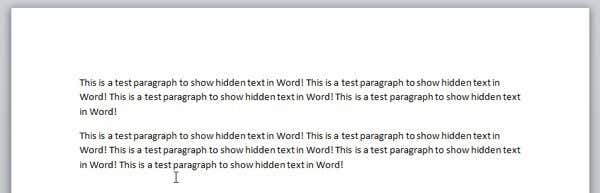
Calaamadee(Highlight) qoraalka aad rabto inaad qariso kadibna midigta ku dhufo oo dooro Font .

Sanduuqa wada hadalka xarfaha(Font) , waxaad arki doontaa sanduuqa hubinta ee qarsoon ee qaybta (Hidden)Saamaynta(Effects) . Horey u soco oo calaamadee sanduuqaas.

Guji OK(Click OK) iyo POOF , qoraalkaagi hadda waa maqan yahay! Waxa kaliya ee ii hadhay waa hal tuduc oo aan calaamad ka lahayn cutubka kale. Baaragaraafku wali waa jiraa waxaana jira su'aalo xiiso leh oo hadda soo baxaya oo qarsoon.

Su'aasha ugu horreysa ee maskaxdayda ku soo dhacday waxay ahayd maxaa dhacaya haddii aan bilaabo wax ku qorista meesha bannaan ee qoraalka hore u hayay? Hagaag(Well) , waan sii socday oo waxaan tijaabiyay aniga oo ku qoray cutub kale oo qoraalkii qarsoonaa uu markii hore ahaa.

Haddaba maxaa dhacay? Hagaag(Well) , taas waxaan ku sharxi doonaa qaybta xigta markaan ka hadlo daawashada qoraalka qarsoon ee Word .
Daawo Qoraalka Qarsoon ee Word
Hagaag, sideen ku marnaa soo celinta qoraalka qarsoon si uu mar kale u muujiyo dukumeentiga? Asal ahaan waxaan raacnaa isla habraacii markii aan qarinay qoraalka. Riix CTRL + A si aad u muujiso wax kasta oo ku jira dukumeentiga, midig-guji qayb kasta oo la iftiimiyay oo dooro Font mar kale. Markan waxaad arki doontaa sanduuqa hubinta ee Qarsoon(Hidden) oo aan lahayn calaamad sax ah, balse taa beddelkeeda si buuxda cagaar u ah.
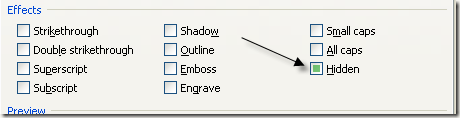
Taas macneheedu waxa weeye in qoraalka la doortay qaarkood uu qarsoon yahay, qaarna ay muuqdaan. Markaad gujiso hal mar waxay u beddeshaa calaamad muujinaysa, taas oo macnaheedu yahay in dhammaan qoraalka dukumentiga ku jira la qarin doono oo mar kale gujinaya waxay meesha ka saaraysaa calaamadda, macnaheedu waa inaan qoraal dukumentiga ku jira la qarin.

Qoraalka qarsoon hadda waa muuqdaa, laakiin sida aad arki karto, waxa uu ku yaal meel ka yara duwan. Hadda waxay ku hoos taal cutubkii aan qoray markii qoraalka la qariyay. Markaa halkii laga qori lahaa, si fudud hoos ayaa loo riixayaa. Haddii aad rabto in qoraalku ku ekaado meel gaar ah, waxaad riixi kartaa badhanka Show/Hide Paragraph Marks wuxuuna ku tusi doonaa qoraalka qarsoon oo leh calaamad gaar ah.

Waxaad markaa bilaabi kartaa cutub cusub meesha aad rabto ka dibna riix batoonka si aad mar kale u qariso qoraalka. Hadda oo aad taqaan sida loo qariyo oo loo muujiyo qoraalka qarsoon, aan ka hadalno sida loo daabaco.
Ku Daabacaadda Qoraalka Qarsoon ee Word
Daabacaadda qoraalka qarsoon ee Word waxay u baahan tahay u gudubka qaybta ikhtiyaarka ee wadahadalka Daabacaada . (Print)Markaad tagto Faylka(File) oo aad daabacdo(Print) , dhagsii bogga Setup( Page Setup) ee hoose.
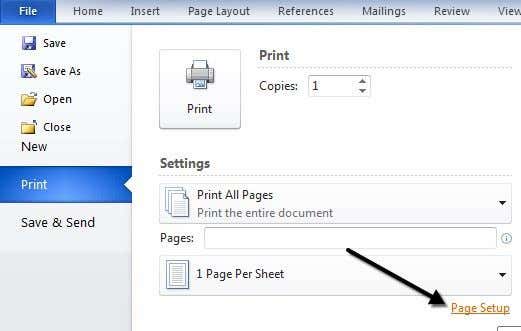
Wadahadalka Setup Page(Page Setup) , dhagsii warqadda(Paper) tab ka dibna dhagsii ikhtiyaarka Daabacaada( Print Options) .
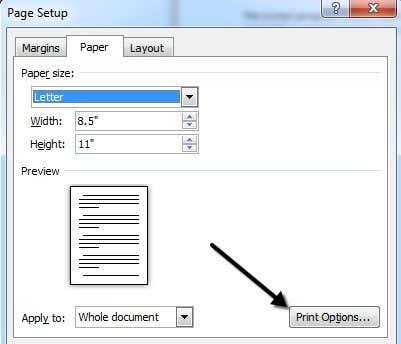
Tani waxay keenaysaa sanduuqa wada hadalka Options Word oo leh tabka (Word Options)Muujinta(Display) ee horay loo doortay. Halkan waxa aad ku arki doontaa daabacaadda qarsoon ee sanduuqa qoraalka ee hoos yimaada (Print hidden text)Xulashada Daabacaada(Printing Options) .

Waxa kale oo aad heli kartaa wada hadalkan adiga oo gujinaya File , ka dibna Options ka dibna riixaya tab Display . Goobtani waa mid caalami ah, markaa waa inaad dib u noqotaa oo aad hadhoow ka saartaa haddii aanad doonayn inaad qoraal qarsoon u daabacdo dukumeenti kale.
Marka hadda oo aan ognahay sida loo qariyo oo loo muujiyo qoraalka, ma laga yaabaa inaad sidoo kale rabto inaad ka hortagto kuwa kale inay tafatiraan qoraalka qarsoon? Waa hagaag(Well) taasi sidoo kale waa suurtogal sida aan hoosta ku muujiyo.
Ilaali Dukumentiga Word
Nasiib darro, ma jirto hab si buuxda loogu qariyo qoraalka qarsoon ee Word . Haddii aad u dirto dukumeenti qof sita qoraal qarsoon, waxay awoodi doonaan inay arkaan haddii ay ogaadaan mid ka mid ah hababka kor ku xusan. Si kastaba ha ahaatee, waad ka hortagi kartaa qof kasta inuu tafatiro qoraalka.
Ilaalinta dukumeentigu waxay qofkasta ka ilaalinaysaa inuu wax isbedel ah ku sameeyo qoraal kasta. Waxay u oggolaan doontaa isticmaaleyaasha inay arkaan dukumeentiga, laakiin wax isbeddel ah ma samayn.
Guji tabka dib u eegista(Review) oo dhagsii Ilaalinta Dukumentiga(Protect Document) ama Xakamaynta Tafatirka(Restrict Editing) iyadoo ku xidhan nooca Xafiiskaaga(Office) .

Hubi qaabka xaddidida( Limit formatting to a selection of styles) sanduuqa qaababka oo guji badhanka Settings .

Wadahadalka Xakamaynta( Formatting Restrictions) Qaabaynta, calaamadee sanduuqa mar labaad oo guji Midna(None) si aad u hubiso in aan waxba laga beddeli karin qaabaynta iyo qaabka.

Guji OK(Click OK) oo waxaad heli doontaa fariin soo booda ah oo ku weydiinaysa haddii aad rabto inaad ka saarto qaababka qaabaynta qaarkood ee aan la oggolayn. Hubi inaad gujiso MAYA(NO) . Haddii aad gujiso Haa, waxay ka saaraysaa sifada qarsoon qoraalka qarsoon oo mar kale ayay muuqan doontaa.
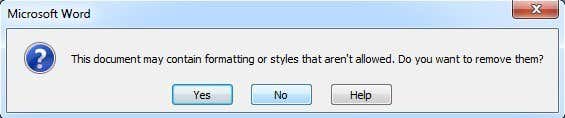
Marka xigta, calaamee sanduuqa Oggolow kaliya tafatirka noocaan ah ee dukumeentiga(Allow only this type of editing in the document ) oo u dhaaf wax Isbeddel ah (Akhri kaliya)(No Changes (Read only)) .

Marka laga reebo(Exceptions) , waxaad ka tagi kartaa wax walba iyada oo aan la hubin. Ugu dambeyntii, dhagsii Haa, Bilow Dhaqangelinta Ilaalinta(Yes, Start Enforcing Protection) badhanka oo geli erayga sirta ah si aad u ilaaliso dukumeentiga Word . Isku day inaad erayga sirta ah ka dhigto in ka badan 8 xaraf, gaar ahaan haddii aad isticmaalayso nooc hore oo Office ah .

Inkasta oo kuwa kale ay arki karaan qoraalka qarsoon, midkoodna qoraalka dukumeentiga lama tafatiran karo. Haddii aad u baahan tahay qoraalka si buuxda u qarsoon, dhab ahaantii waa inaad ka saartaa dukumeentiga. Haddii aad wax su'aalo ah qabtid, xor ayaad u tahay inaad faallo ka bixiso. Ku raaxayso!
Related posts
U rog qoraalka Koofiyadaha Qufulka oo ku celi caadi ahaan MS Word
Sida qoraalka loogu kala saaro Word
Sida Si Toos ah Loogu Soo Kabto Dukumeenti Word OneDrive
Sida Loo Sameeyo Kaarka Salaan ee MS Word
Sida loogu daro ama looga saaro faallooyinka Word
Microsoft Word miyaanay ka jawaabin? 8 Siyaabood Oo Loo Hagaajiyo
Sida loogu Gudbiyo Imaylada Muuqaalka Gmail
30+-ka ugu wanaagsan ee Keyboard-ka Microsoft Word
Sida loo sameeyo Histogram gudaha Excel
Sida Loo Wadaago ama Looga Wada Shaqeeyo Word Doc Kuwa Kale
Sida Loo Sameeyo Liiska Hoos-u-dhaca ee Excel
Sida loo sameeyo foomamka la buuxin karo Word
Sida Loo Sameeyo Jadwalka socodka gudaha Word iyo Excel
Geli xaashida shaqada ee Excel Word Doc
Ku Samee Qoraal Random ama Qoraal Lorem Ipsum gudaha MS Word
Sida loo xafido erayga sirta ah ee Excel File
Sida Loo Galiyo Saxeexa Dukumeenti Microsoft Word
15 Talooyin iyo tabaha PowerPoint si aad u horumariso bandhigyadaada
Sida loo qariyo xaashiyaha, unugyada, tiirarka, iyo qaaciidooyinka gudaha Excel
11 Astaamaha Qarsoon ee OneNote waa inaad isku daydaa
